Was ist Rescuezilla?
Rescuezilla ist ein leistungsstarkes und benutzerfreundliches Tool zur Datensicherung und -wiederherstellung. Es ist wie ein Schweizer Taschenmesser für Deine Datenrettung. Mit Rescuezilla kannst Du komplette Festplatten-Images erstellen und im Notfall Deine Daten schnell und einfach wiederherstellen.
Einige der Hauptmerkmale von Rescuezilla sind:
- Keine Installation erforderlich:
Rescuezilla muss nicht installiert werden, nicht einmal ein installiertes Betriebssystem ist erforderlich, um Rescuezilla zu nutzen. - Einfache Bedienung:
Die intuitive Benutzeroberfläche macht es auch für Anfänger leicht, Backups zu erstellen und Daten wiederherzustellen. - Kompatibilität:
Rescuezilla unterstützt eine Vielzahl von Dateisystemen und Betriebssystemen, sodass Du es auf fast jedem Computer verwenden kannst. Auch auf virtuellen Maschinen, wie VirtualBox, VMWare, Hyper-V, Qemu funktioniert Rescuezilla. - Rescuezilla ist kostenlos:
Du musst keine Lizenz erwerben oder eine Seriennummer eingeben. - Funktioniert mit Windows, Mac und auch Linux
- Schnelle Wiederherstellung:
Im Falle eines Datenverlusts kannst Du mit Rescuezilla Deine Daten in kürzester Zeit wiederherstellen.
Egal, ob Du ein IT-Experte oder ein Gelegenheitsnutzer bist, Rescuezilla bietet Dir die Werkzeuge, die Du benötigst, um Deine Daten sicher und geschützt zu halten.
Datensicherung mit Rescuezilla ist ein Kinderspiel und bietet Dir eine zuverlässige Methode, um Deine wertvollen Daten zu schützen. Rescuezilla ist ein vielseitiges Tool, das Dir hilft, komplette Festplatten-Images zu erstellen und im Notfall Deine Daten schnell wiederherzustellen.
So bekommst Du Rescuezilla
Das kostenlose Programm kannst Du einfach auf der Internetseite Rescuezilla.com herunterladen.
Nach dem Download musst Du mit den Programmdateien ein bootfähiges Medium (USB-Stick oder DVD) erstellen.
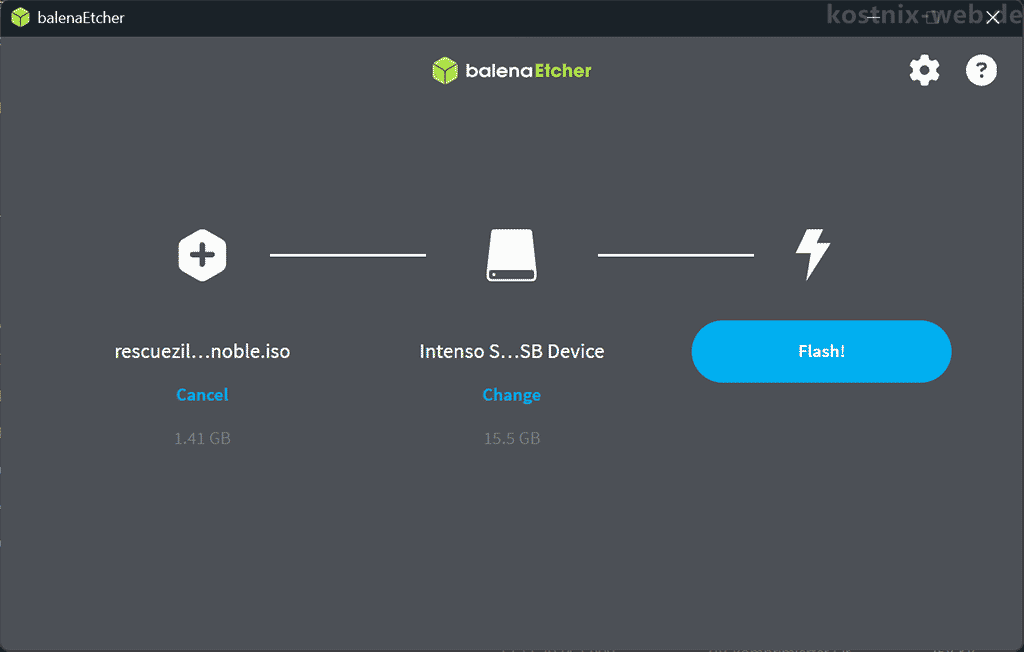
Hierzu eignet sich das von Rescuezilla empfohlene Programm balenaEtcher, welches Du auf der Internetseite https://etcher.balena.io/ herunterladen kannst.
Achtung: Bei der Erstellung des Bootmediums werden alle auf dem Bootmedium bereits befindlichen Daten gelöscht! Also nutze ein leeres Medium!
So funktioniert Rescuezilla
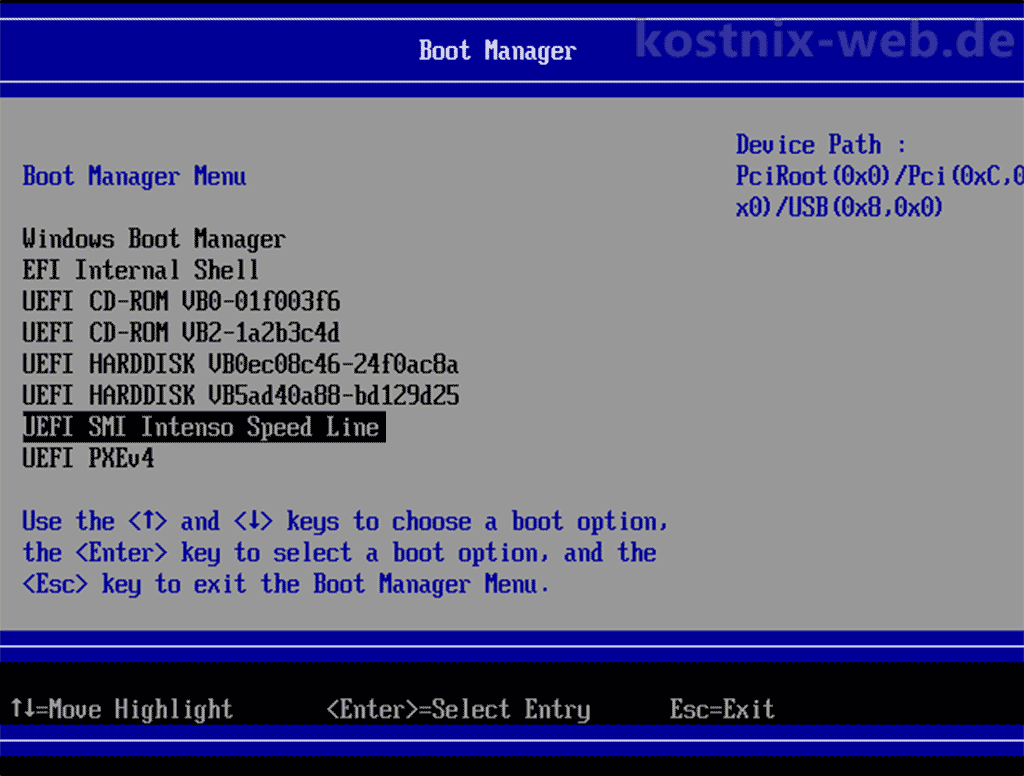
Um Rescuezilla zu starten, schließt Du Dein erstelltes Bootmedium an Deinen Computer an. Danach startest Du Deinen Computer und drückst während des Startvorgangs die entsprechende Taste zum Aufruf des Bootmanagers (beispweise F8, F12, ESC oder DEL, dies ist je nach Hersteller unterschiedlich).
Hier wählst Du Dein Bootmedium aus.
Es wird daraufhin ein Linux-Betriebssystem (Ubuntu) mit dem Programm Rescuezilla geöffnet.
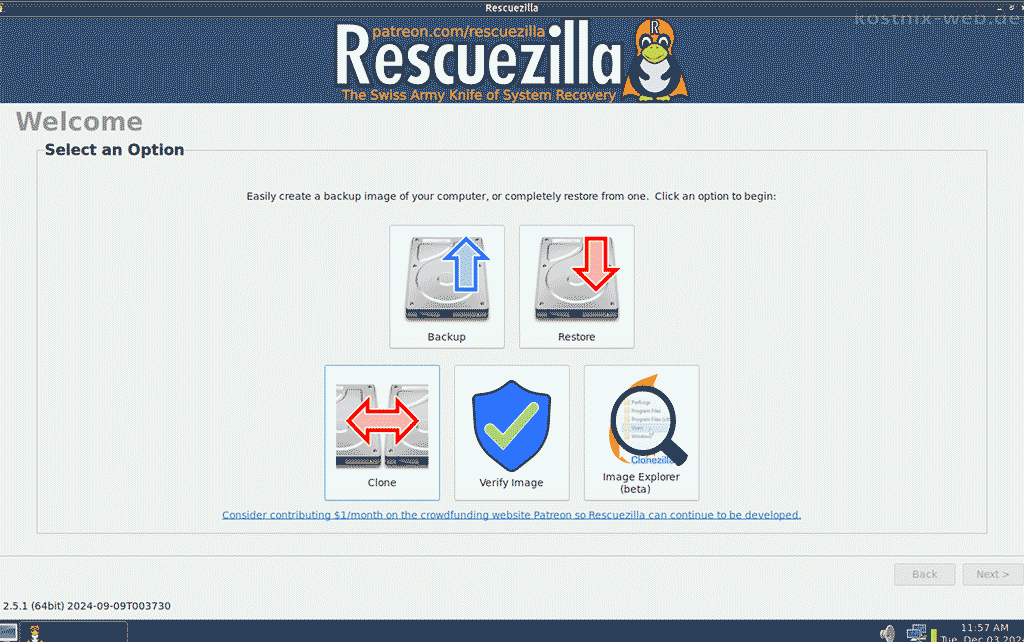
- Backup erstellen:
Wähle die Option „Backup“ zum Erstellen eines Festplatten-Images. Wähle im folgenden Dialog die Festplatte oder Partition aus, die Du sichern möchtest, und das Ziel (externe Festplatte, Netzwerkspeicher, Cloud) aus und starte dann die Datensicherung. - Wiederherstellung:
Im Falle eines Datenverlusts startest Du Rescuezilla erneut wie oben beschrieben und wählst die Option zur Wiederherstellung. Wähle das zuvor erstellte Image aus und folge den Anweisungen, um Deine Daten wiederherzustellen.
Mit Rescuezilla hast Du ein leistungsstarkes Werkzeug zur Hand, das Dir hilft, Deine Daten sicher und geschützt zu halten. Egal, ob Du ein IT-Experte oder ein Gelegenheitsnutzer bist, Rescuezilla bietet Dir die Werkzeuge, die Du benötigst, um Deine Daten effektiv zu sichern und wiederherzustellen.
Das kostenlose Programm Rescuezilla und weitere Informationen bekommst Du auf der Herstellerseite Easy disk cloning and imaging | Rescuezilla (Clonezilla GUI)

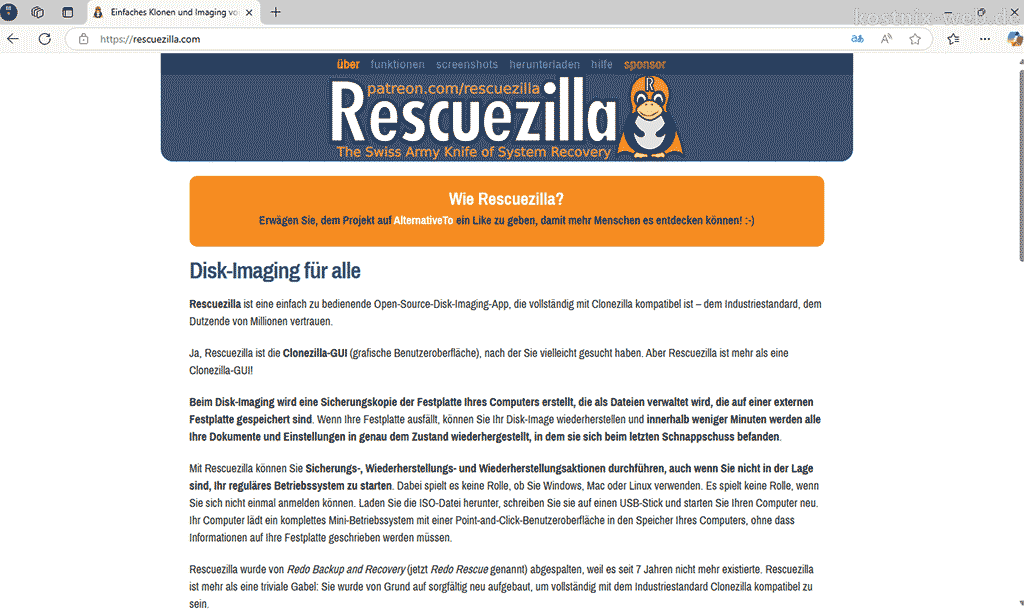

0 Kommentare